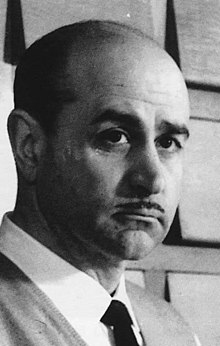La ciencia ha avanzado tanto que hace todo mucho más fácil con tecnología, y una de las cosas que a evolucionado, es el hecho de poder desarrollar modelos en 3D de forma digital para ver como seria el resultado de un proyecto arquitectónico, haciendo mucho más fácil el trabajo de los ingenieros, arquitectos y diseñadores; para que a través de dicha tecnología puedan crear formas, esculpirlas y visualizarlas antes de que empiece su ejecución física, y para ello existen muchos software, pero el más popular ha sido AutoCAD 3D.
Un ejemplo muy claro de este tipo de modelado es cuando se quiere crear una casa, para la mente y ojo humano al describir el tipo de casa que se quiere es más difícil de poder visualizarla por completo como seria si ya estuviera lista, mientras que con este software se puede ver el modelo o maqueta de cómo será la casa exactamente antes de construirla.
Pero esto no solo con casas o edificios, si no que cualquier forma que no puedas ser capaz de explicar sin una imagen física como partes de un automóvil, rostros, etc.
Por otra parte, este tipo de software también es muy utilizado en la industria del cine, ya que a través de ella se desarrollan muchas imágenes en tercera dimensión para las películas de acción o animación.

Como ejemplo de esto, la famosa animación de Toy Story, cuyos personajes han sido dispuestos a un proceso de modelado libre en el que se han desarrollado diferentes juegos donde tú puedes tener la capacidad de interactuar con el mucho más allá de la película y todo esto gracias a dichos softwares.
A raíz de tan importante técnica para ingenieros y arquitectos muchas empresas desarrolladoras de softwares para diseño asistido por ordenador tomaron la iniciativa de agregar la función de modelado en 3D para que todos pudieran tener acceso a crear desde un nivel de principiante, por lo que no es necesario tener un elevado conocimiento o don, y esto fue lo que precisamente la marca reconocida de Autodesk implemento con su aplicación AutoCAD 3D.
Teniendo claro lo que es un modelado en 3D, su importancia y utilidad, a continuación, especificaremos el software AutoCAD 3D que hace uso de dicho.
Contenido
¿Qué es AutoCAD 3D?
AutoCAD 3D es un software de diseño asistido por computador (CAD como la terminación de su nombre), el cual sirve para crear o modificar gráficos tridimensionales de algún prototipo de producto, como los planos de un edificio, donde se pueda observar de forma completa su estructura y la terminación del mismo de forma digital.
Así que, a través de las herramientas de dibujo que el programa nos ofrece manipular objetos en 3D para la creación de proyectos sencillos o de gran tamaño. Herramientas como:
- Sistema de coordenadas personales para poder cambiar o girar las coordenadas del plano en el que se está dibujando y de dicha manera tener más control en el movimiento de los objetos que se están proyectando sobre el eje X, Y, Z básico, para activarlo presiona la tecla F6.
- Un navegador de vistas para poder ver el dibujo desde otra perspectiva y no solo desde la planta.
- Extrusión para a partir de un dibujo en 2D simple se pueda transformar a un objeto en 3D
¿Cómo Descargar AutoCAD 3D?
Para obtener AutoCAD 3D solo basta con descargar el software desde la web oficial de Autodesk, pagar la suscripción o empezar la prueba gratuita por cierto periodo de tiempo limitado y una vez instalado cambiar de modo para empezar a dibujar.
Cambiar el modo o espacio de trabajo significa cambiar la visualización o el orden en que se muestras las herramientas en la interfaz por lo que no significa que tengas que descargar más herramientas o que se té eliminen otras, solo el programa de manera automática detecta cuales son las herramientas que necesitaras para modelar en 3D y té las colocara de primera opción para que de esta manera no tengas que perderte o cansarte de buscar los utensilios que necesitas entre tantos.
Para cambiar el modo solo debes de ubicarte en la barra de herramientas de acceso rápido en la parte superior derecha, una vez desplegado el menú podemos seleccionar entre las opciones de 3D Básico o Modelado 3D.
¿Como crear un dibujo o modelado en 3D?
Primeramente, se debe tener en cuenta que para la creación de un modelado en 3D existen tres tipos de modelos, los sólidos, de superficies y de mallas; siendo el primero de ellos una forma cerrada que contenga masa, volumen, y centro de gravedad, mientras que el modelo de superficie es algo mas delgado que no tiene ninguna propiedad, y por último el modelo de malla es el que forma una figura en 3D a través de vértices y caras.

Ahora bien, teniendo en cuenta el modelo que quieres realizar y el modo correcto de navegación en 3D de AutoCAD procederemos a la creación de un modelo sencillo.
PASO 1
Busca la herramienta denominada “Orbita” y dentro de él, la opción “Orbita libre”, estas están dentro de la barra de herramientas de navegación.
PASO 2
Seleccionar y arrastrar con el botón izquierdo del mouse los puntos de coordenadas X, Y, Z para establecer las medidas de algo, ancho y profundidad, mirando el triploide que aparece en la esquina inferior izquierda de la ventana
PASO 3
haz clic en “home” y selecciona “Modelintg” y luego “Box”.
PASO 4
haz clic en la ventana y arrastra para dar forma hasta que té sientas a gusto, luego da clic otra vez para establecer su altura arrastrándolo hasta el punto que desees y finaliza con un clic para que se termine la creación.
PASO 5
Escribe Perspective 1 para activar el comando y que se vea la apariencia 3D que buscas.
PASO 6
Para obtener un modelo solido real busca la pestaña “ilustración”.
PASO 7
Selecciona el menú “Estilos visuales” y luego el estilo visual “conceptual”.
PASO 8
Para crear una vista de perspectiva debes hacer clic con el botón derecho sobre la forma de la vista de la ventana en la que dibujaste y luego “Perspectiva”.
PASO 9
En la pestaña “inicio” podrás tocar el botón “Subobjeto” y luego “vértice”.